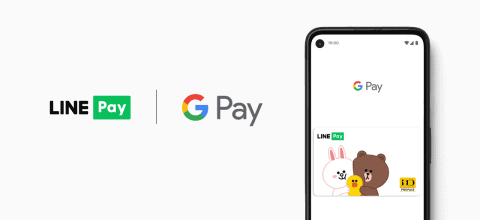ニュース
Visa LINE Payプリペイドカード、 Google Payへの対応を開始
2021年2月9日 06:00
LINE Payは、コミュニケーションアプリ「LINE」上で展開するモバイル送金・決済サービス「LINE Pay」において、 「Visa LINE Payプリペイドカード」で対応できる非接触決済サービスを追加し、「Google Pay」への対応を開始した。
ユーザーは、「LINE」アプリ上からバーチャルカード「Visa LINE Pay プリペイドカード」を発行し、「Google Pay」に登録することで、国内 121 万カ所以上(2020 年 9 月時点)の「iD」設置店舗に加え、Visaのタッチ決済加盟店にて「Google Pay」対応のAndroid端末をかざすだけでQRコード決済と共通の「LINE Pay」残高での支払いが可能になる。
なお、「Visa LINE Payプリペイドカード」の発行開始に伴い、JCBのプリペイドカード「LINE Pay カード」の新規発行、 及びQUICPay+への新規登録は終了する。JCBのプリペイドカード「LINE Pay カード」の既存会員は有効期限までは利用が可能となる。
利用手順
「LINE Pay」では、「iD」、「Visaのタッチ決済」、「オンライン支払い」の3種の「Google Pay」の支払い方法に対応している。
「iD」の登録設定
1. 「LINE」アプリの[ウォレット]、または「LINE Pay」メインメニューにある [Google Pay]のアイコンをタップ
2. お支払い方法に [iD]を選択
3. [Google Payに登録] をタップ
4. バーチャルカード「Visa LINE Payプリペイドカード」発行の案内画面で [確認] をタップ
5. 規約の内容を確認の上、[同意します] をタップするとバーチャルカードが発行される
6. もう一度、[Google Payに登録] をタップしてパスワードを入力
7. 「Google Pay」の案内画面で [続行] をタップ。 Google Pay の利用規約を確認の上、操作を進める
8. 「iDでお支払いができます」と表示されたら登録完了
「Visaのタッチ決済」の登録設定
1. 「LINE」アプリの [ウォレット] または「LINE Pay」メインメニューにある [Google Pay] のアイコンをタップ
2. お支払い方法に [Visaのタッチ決済]を選択
3. [Google Payに登録] をタップ
4. バーチャルカード「Visa LINE Payプリペイドカード」発行の案内画面で [確認] をタップ
5. 規約の内容を確認の上、[同意します] をタップするとバーチャルカードが発行される
6. もう一度、[Google Payに登録] をタップしてパスワードを入力
7. 「Google Pay」の案内画面で [続行] をタップ。カード発行会社の利用規約を確認の上、操作を進める
8. 「Visaのタッチ決済でお支払いができます」と表示されたら登録完了